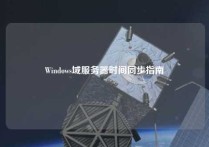Windows时间服务器无法启用的解决方法
Windows时间服务器无法启用是一个比较常见的问题,有时候我们需要使用时间同步功能,但是却发现Windows时间服务器无法启用,导致时间同步失败。那么如何解决这个问题呢?本文将从四个方面详细阐述Windows时间服务器无法启用的解决方法。
1、检查时间服务是否运行
首先,我们需要检查时间服务是否正在运行。打开“服务”应用程序,在列表中找到“Windows时间”服务,查看其状态是否为“正在运行”。如果不是,请点击“启动”按钮启动该服务。
同时,我们还需要确保该服务的启动类型为“自动”,这样即使服务器重启,时间服务也会自动启动,保证时间同步功能正常运行。
如果服务已经运行,但是仍无法启用时间同步功能,我们可以尝试第二种解决方法。
2、修改注册表
如果时间服务正在运行,但是时间同步功能仍然无法启用,可能是由于注册表中相关设置被修改导致的。我们可以通过修改注册表来修复问题。首先打开“注册表编辑器”,定位到“HKEY_LOCAL_MACHINE\SYSTEM\CurrentControlSet\Services\W32Time\Parameters”路径下。查看以下几项是否设置正确:
a、NtpServer:该项设置为时间服务器的域名或IP地址,例如“pool.ntp.org”
b、Type:该项设置为“NT5DS”
c、AnnounceFlags:该项设置为“5”
d、Enable Windows NTP Server:该项设置为“1”
如果以上设置存在问题,修改为正确的设置,并重启时间服务。
3、关闭防火墙
如果时间同步功能仍然无法启用,可能是由于防火墙阻止了时间同步流量导致的。我们可以尝试关闭防火墙,查看是否能够启用时间同步功能。如果关闭防火墙后时间同步功能恢复正常,那么我们需要在防火墙中添加相应的规则,允许时间同步流量通过。
4、手动设置时间同步源
如果以上三种方法均未能解决问题,可以尝试手动设置时间同步源。我们可以通过以下命令修改时间同步源:net time /setsntp:"time.windows.com"
这个命令将时间同步源设置为Windows官方提供的时间服务器,如果我们有其他时间服务器的域名或IP地址,也可以将其替换为“time.windows.com”。
综上所述,Windows时间服务器无法启用的问题可能由多种原因引起,我们可以通过检查服务是否运行、修改注册表、关闭防火墙或手动设置时间同步源等方法来解决问题。
总结:本文从四个方面详细阐述了Windows时间服务器无法启用的解决方法,包括检查时间服务是否运行、修改注册表、关闭防火墙、手动设置时间同步源等。通过以上方法,我们可以轻松地解决Windows时间服务器无法启用的问题。
本文皆由ntptimeserver.com作者独自创作为原创,如有侵权请联系我们,转载请注明出处!